使用过演示文稿的朋友们都知道,常常会在幻灯片的内容上使用超链接可以快速翻到需要的那一页幻灯片。下面小编就来告诉大家如何在WPS演示中使用超链接的命令,一起来看看吧。新建默认模板wps演示文稿,内容版式为空白版式。单击在线素材中的目录项,单击目录选项卡,选中其中一种目录,右击选择快捷菜单中的“插入&rd......
WPS Excel中如何跨工作表查找和替换
WPS教程
2021-10-07 09:04:34
在Word中查找替换字符大家一定都很熟悉,但是在Excel中需要跨工作表查找替换字符应该怎么操作呢?有些小伙伴可能会一个一个工作表单独查找替换,但其实不用这么麻烦,有更简单的方法可以一步到位。
首先打开一个Excel表格:
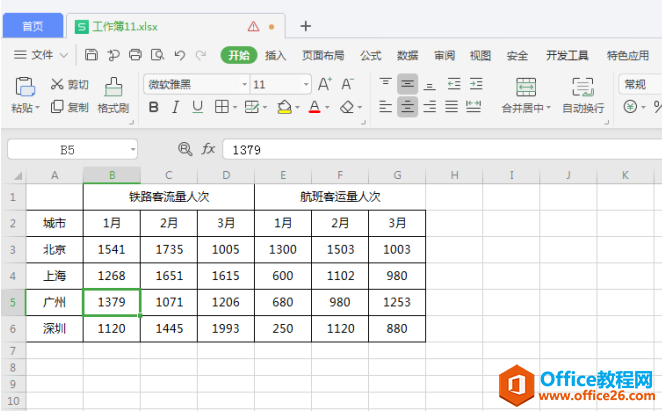
按组合键【Ctrl+F】导出查找对话框,在【查找内容】中输入“北京”,再点击【选项】将剩余选项显示出来:
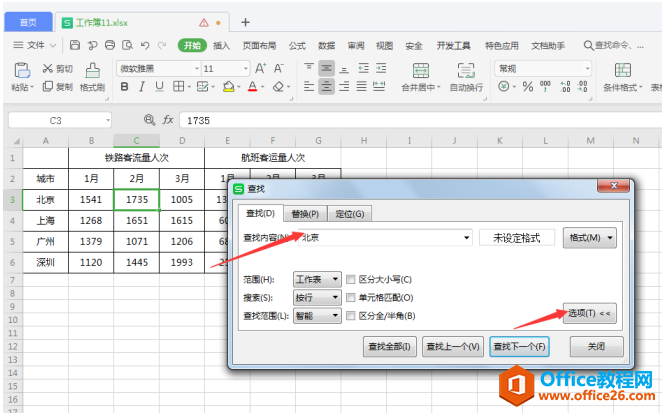
接着在【范围】的下拉选项选择【工作薄】,点击【查找全部】,会将该表格内各个工作表中包含“北京”字样的4个单元格都显示在下栏信息中:
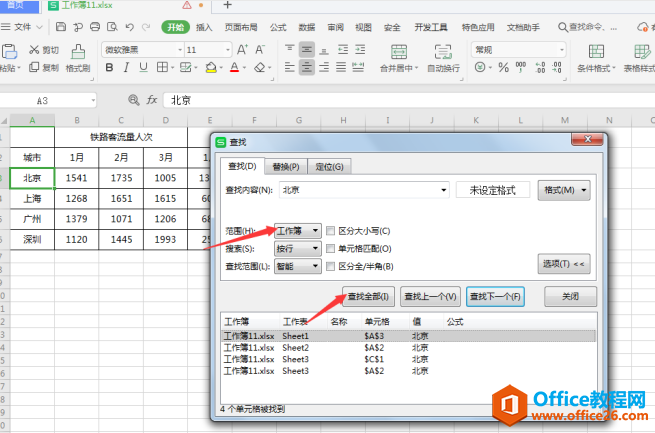
需要替换字符时,点击【替换】选项卡,在【替换为】的输入栏中输入需要替换的文字,再点击【全部替换】:
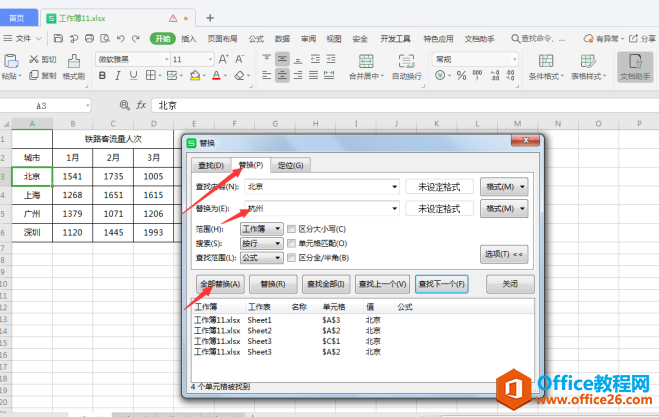
点击后会弹出以下对话框,点击【确定】即可,这时候工作簿内多个工作表的内容就全部替换完成了:
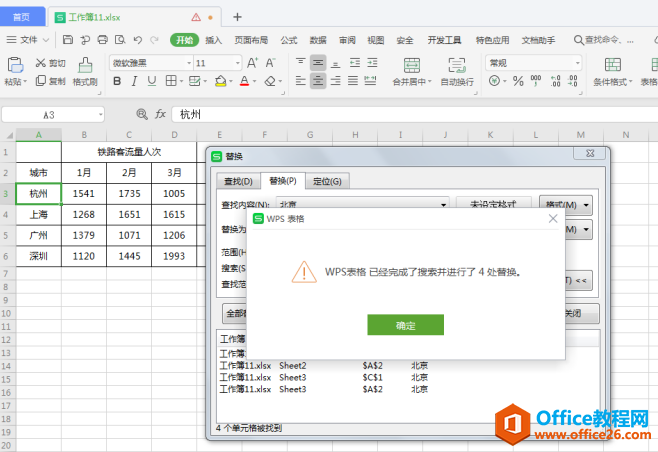
以上就是Excel中跨工作表查找和替换的全部步骤啦,懂得这个小技巧以后就不用依次逐个工作表查找替换字符了。
相关文章





